Vous allez créer un nouveau dossier vide dans lequel vous placerez les fichiers SHP. Pour convertir et copier des données au format SHP, vous devez être connecté à ce dossier. Utilisez Connexion aux données pour établir des connexions avec les banques de données, même si vous n'ajoutez aucune donnée de la banque de données à la carte.
Remarque : Dans cet exercice, vous allez utiliser la carte que vous avez créée avec le gabarit map2d.dwt et modifiée dans la Leçon 2 : Utilisation des fichiers SDF obtenus.
Pour créer un dossier et s'y connecter
- Dans l’explorateur de fichiers, accédez à l’emplacement auquel vous avez copié les fichiers exemple du didacticiel.
- Créez un dossier pour les fichiers SHP.
- Dans le jeu d’outils AutoCAD Map 3D, passez du volet Tâches au gestionnaire d’affichage.
- Cliquez sur Données
 Connexion aux données.
Connexion aux données.
- Sur la gauche de la boîte de dialogue Connexion aux données, cliquez sur Ajouter la connexion SHP.
- Sur la droite de la boîte de dialogue Connexion aux données, choisissez l'icône de dossier (et non pas l'icône de fichier). Sélectionnez le dossier que vous avez créé, puis cliquez sur OK.
Cliquez sur Connecter et fermez la fenêtre Connexion aux données sans rien ajouter à la carte.
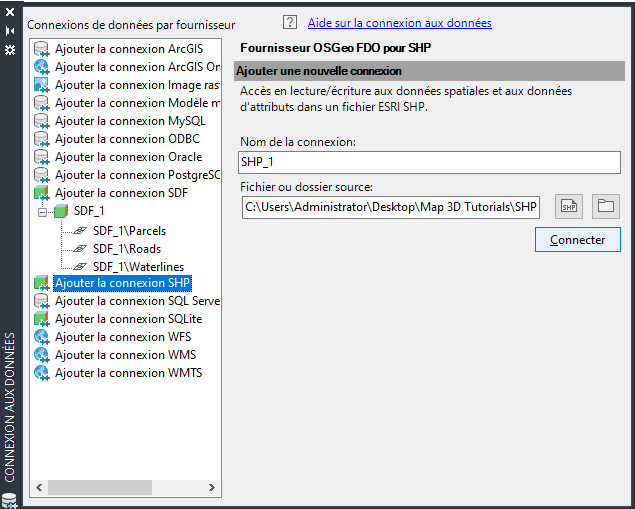
Choisissez l'icône de dossier en regard de l'option Fichier ou dossier source.
Pour poursuivre ce didacticiel, passez à l'Exercice 2 : Utiliser la fonction Copie par lot pour exporter un calque SDF au format SHP.